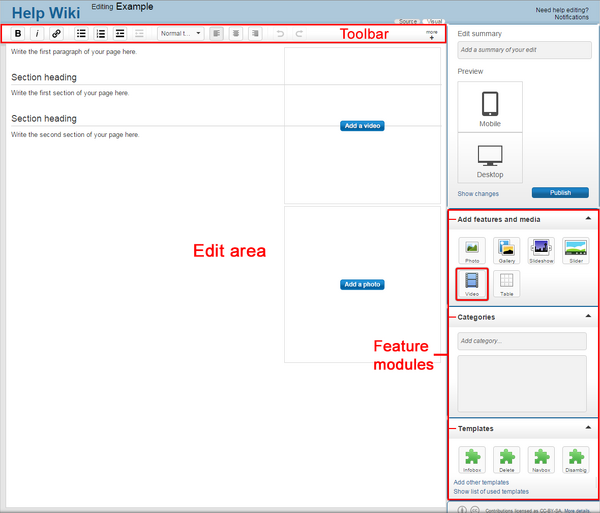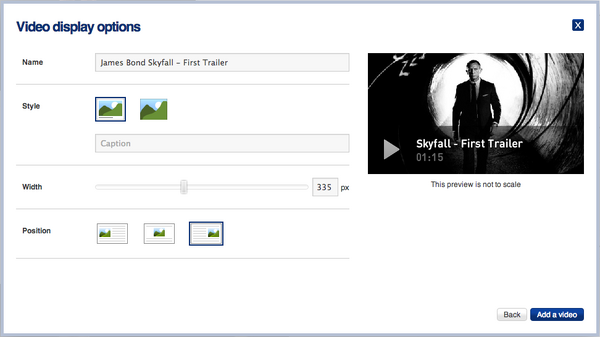細 (Remove mention of dead extension and table abuse, update interlanguage links) |
編集の要約なし |
||
| 1行目: | 1行目: | ||
{{Helpline}} |
{{Helpline}} |
||
{{enabled by default}} |
{{enabled by default}} |
||
| − | {{Needs editor update}} |
+ | {{Needs editor update|w:Help:Video embed tool}} |
{{Tocright}} |
{{Tocright}} |
||
[[ヘルプ:ビデオ|ビデオ]]は情報を紹介し読み手にコミュニティへの興味を惹かせる有効な手段です!'''動画埋め込みツール''' (Video Embed Tool)を使えばすばやく簡単に記事に動画を埋め込むことが可能です。 |
[[ヘルプ:ビデオ|ビデオ]]は情報を紹介し読み手にコミュニティへの興味を惹かせる有効な手段です!'''動画埋め込みツール''' (Video Embed Tool)を使えばすばやく簡単に記事に動画を埋め込むことが可能です。 |
||
2019年6月27日 (木) 12:01時点における版
この拡張機能は、Fandomの初期状態では有効化されています。
このヘルプページではクラシックエディタ向けに解説を行っています。ビジュアルエディタでは利用方法が異なる場合がありますのでご注意ください。
また、ビジュアルエディタの箇所の追加もしくは翻訳が必要です。どなたでも翻訳にご協力いただくことができます。
また、ビジュアルエディタの箇所の追加もしくは翻訳が必要です。どなたでも翻訳にご協力いただくことができます。
- 原文 : w:Help:Video embed tool。
ビデオは情報を紹介し読み手にコミュニティへの興味を惹かせる有効な手段です!動画埋め込みツール (Video Embed Tool)を使えばすばやく簡単に記事に動画を埋め込むことが可能です。
ギャラリーなど画像がある場所ならほぼどこにでもビデオを入れることができます。400px幅以下のビデオはメディア・ライトボックスで再生されます。
使い方
- 機能とメディアを追加(features and media)モジュールの「動画」アイコンをクリックしてください。
- ポップが現れ、追加したビデオのURLを書くよう指示されます。例:
https://www.youtube.com/watch?v=woCCj9ADup4 - ビデオを選択したら「動画を追加」をクリックすることでビデオの表示法をカスタマイズできるページに移動します。
- 設定を確認したら「動画を追加」をクリックしてください。ビデオページが作成されあなたが編集中のページにビデオコードが挿入されます。
- ビデオページが作成されたらそのコミュニティ内では何度でも再利用できます。
対応サイト
次の手順
- 画像の追加方法につい
- 画像ギャラリーやスライドショーの作成方法について
- オーディオの埋め込みについて
関連情報
その他のヘルプとフィードバック
- ヘルプ:コンテンツでは、他のヘルプページを閲覧、検索することができます。
- 最新の情報やヘルプについては、コミュニティセントラルをご覧ください。
- この記事で不明確な点や、曖昧な点がございましたら、Fandomとの連絡方法をご確認ください。
- このヘルプはコミュニティセントラル内にて管理されています。